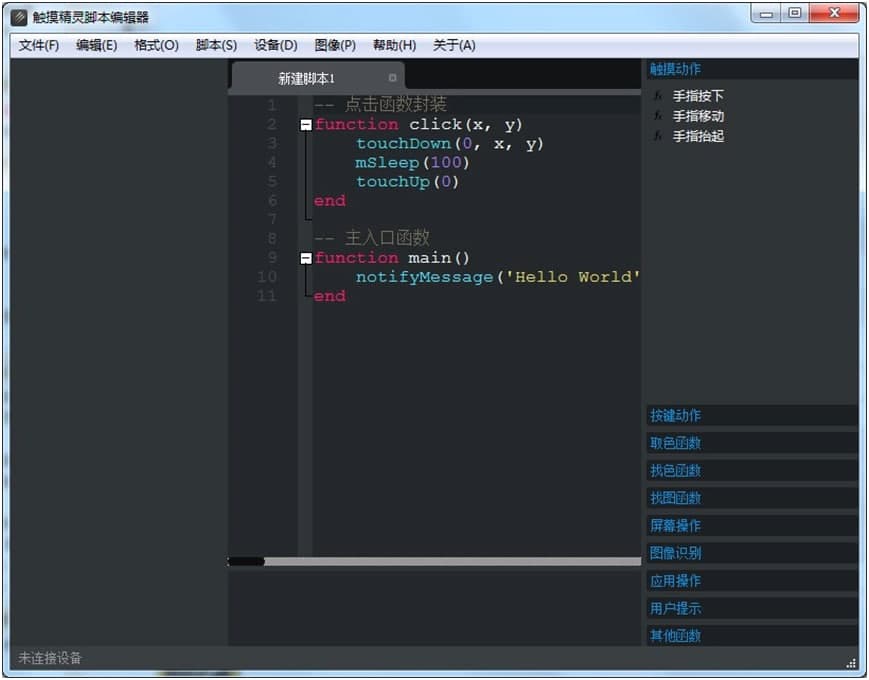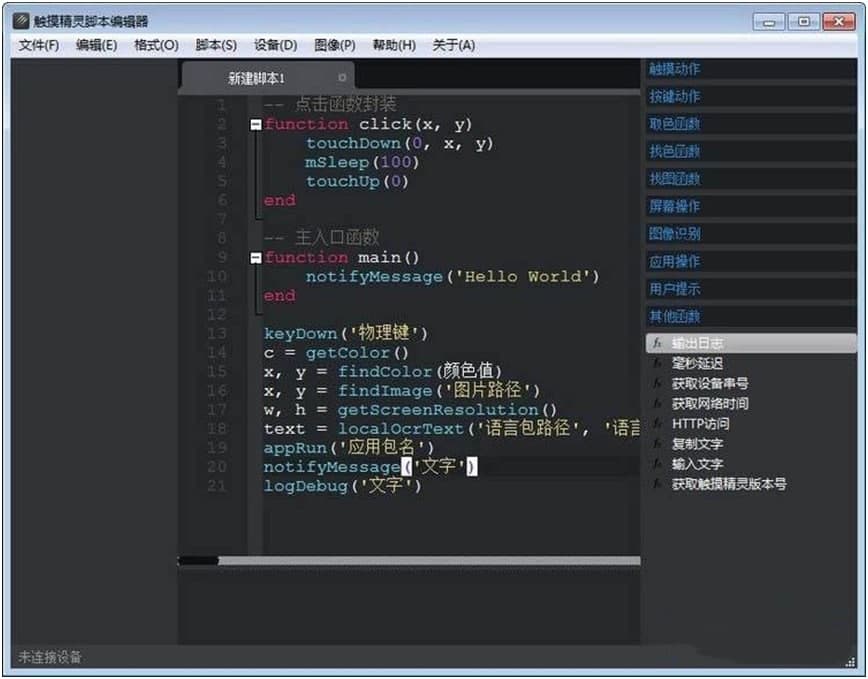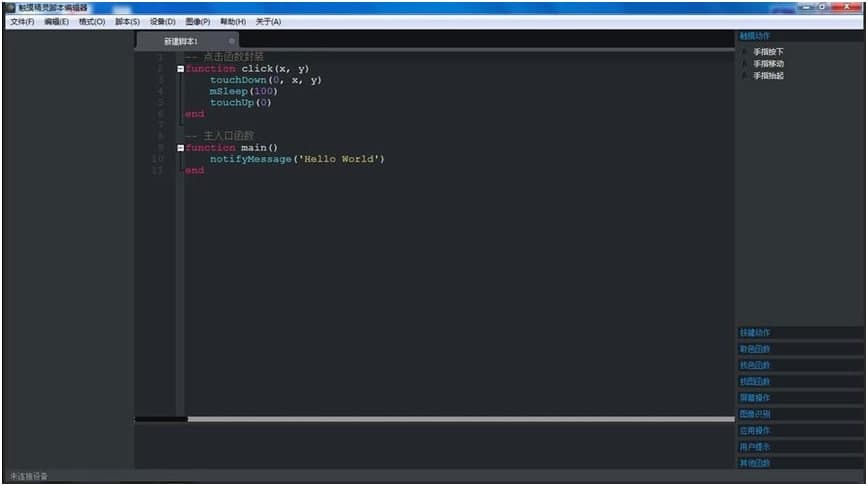触摸精灵脚本编辑器电脑版使用技巧详细介绍
触摸精灵脚本编辑器是一款可以同时支持安卓版和苹果版触摸精灵,用户通过使用这款工具,能够直接在电脑上面编辑脚本,同时在电脑中进行操作,更加的简单方便,具有新手零基础开发脚本。触摸精灵软件中可以将用户的任何按键,以及屏幕操作录制为脚本,其主要功能就是帮助用户更好地完成那些重复性的按键操作。接下来给大家带来的是该软件的基础使用教程,帮助小伙伴们能够更好的上手使用这款工具,同时本站提供该软件的下载。
使用教程
1. 录制方法
在软件主页面中的底部导航栏中,点击切换到“脚本列表”界面中,接下来点击标题栏左侧的“+”新建按钮即可。在弹出来的菜单页面中,我们选择点击“录制脚本”的按钮,接下来在弹出来的页面中直接输入想要录制的脚本名称,接下来直接点击“确定”按钮之后即可。我们需要进行录制的话,直接点击“录制”的按钮就可以开始了,再次点击按键之后,就能够停止录制。
2. 播放技巧
在软件页面中的底端导航栏中点击切换为“脚本列表”页面,我们选择需要播放的脚本,或者是通过长按想要播放的脚本。在弹出来的提示框中需要设定播放的主要参数,之后选择点击“手动式播放”或是“定时执行播放”方式。
触摸精灵脚本编辑器图二
选择手动式播放的方式,就需要按住快捷键开始播放,在应用操纵条时按住操纵条“播放”按钮刚开始播放。如果选择的是“定时执行播放”,脚本会在设置的時间全自动播放。
脚本在播放结束后会全自动终止,或在播放全过程中再度按住快捷键终止播放(在应用操纵条时按住操纵条“终止”按钮终止播放,按住“中止”按钮中止播放,按住“撤出”按钮撤出本次播放)。
3. 编写技巧
在软件页面中的底端导航栏中点击切换为“脚本列表”页面,在这里长按脚本之后,就能够在弹出来的菜单编写中选择点击“编写”按钮,在弹出来的页面中立即编写脚本文档,点击“储存”按钮储存脚本文档,点击“撤出”按钮撤出编写页面。
触摸精灵脚本编辑器图三
4. 导进方式
在软件页面中的底端导航栏中点击切换为“脚本列表”页面,接下来点击标题栏左侧的“+”新建按钮即可。在弹出来的菜单栏左边中选择点击“导进脚本”,在文件浏览器中选定要导进的脚本,随后点击“导进”按钮。
相关下载
相关文章
大家都在找